编辑:系统城
2015-05-21 17:10:08
来源于:系统城
1. 扫描二维码随时看资讯
2. 请使用手机浏览器访问:
http://wap.xtcheng.cc/xtjc/2188.html
手机查看
从Win8开始,微软在Windows系统内加入了应用商店功能,用户可在应用商店中下载软件或升级,但下载保存或安装的位置是默认设置的,在Win10系统中如何把已安装的应用移到其他磁盘中呢?
操作步骤:
1、打开开始菜单,点击设置。
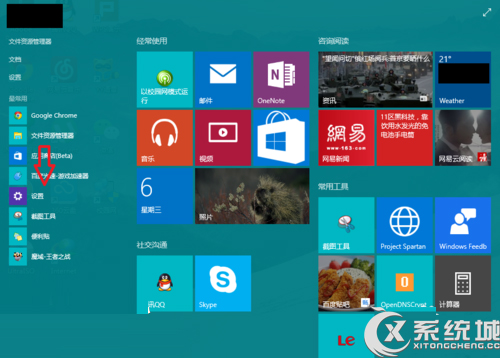
2、依次点击系统→Installed apps,此时系统会自动扫描并显示电脑上安装的所有软件。当然,你也可以按照盘符来查看。
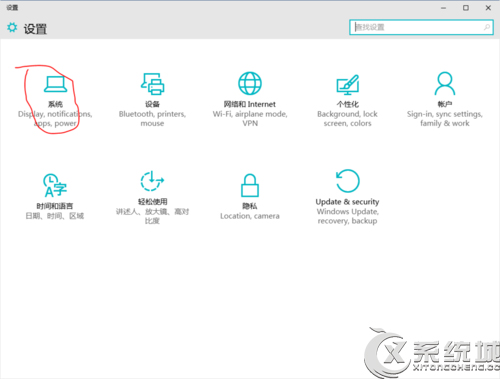
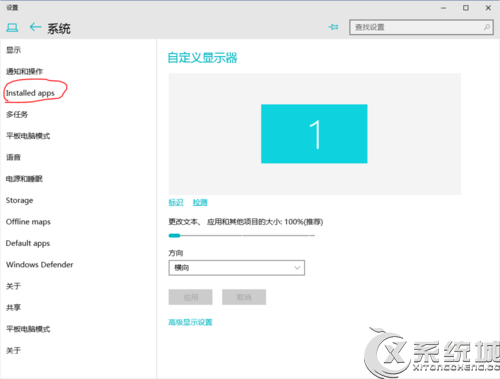
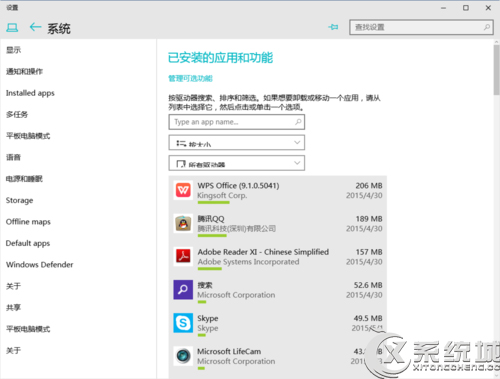
3、选择要移动的应用,点击移动,选择要移动到的盘,再点击移动。
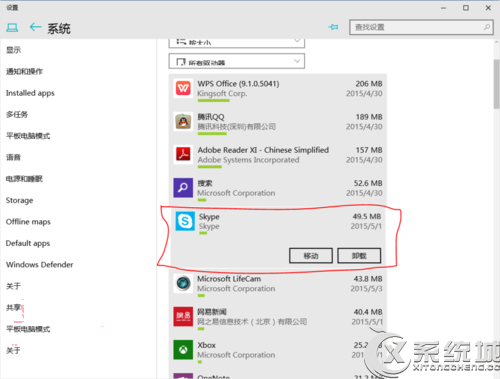
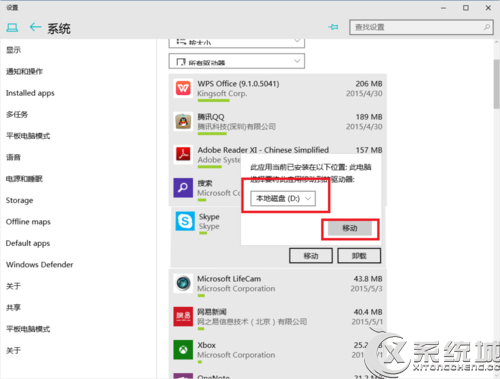
4、等待一会儿,移动完毕!
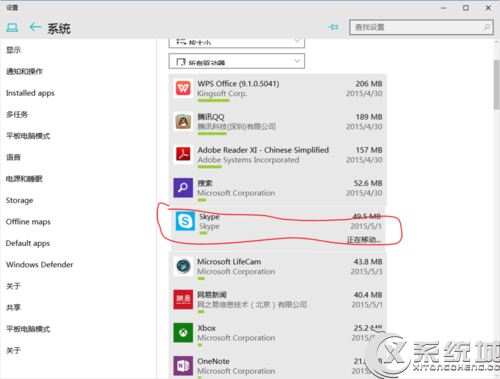
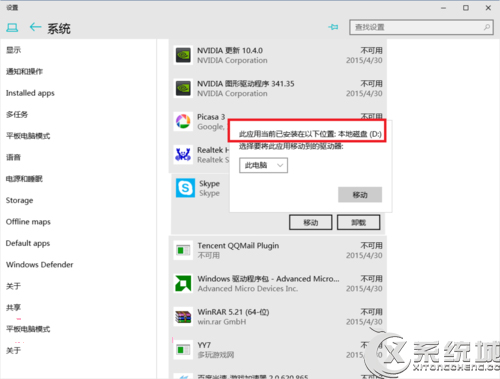
Win10目前还是预览版,已经预先体验Win10系统的用户不知道怎么对系统进行优化设置的,可以先看看这个技巧,让Win10更符合我们的操作习惯。

微软推出的Windows系统基本是要收费的,用户需要通过激活才能正常使用。Win8系统下,有用户查看了计算机属性,提示你的windows许可证即将过期,你需要从电脑设置中激活windows。

我们可以手动操作让软件可以开机自启动,只要找到启动项文件夹将快捷方式复制进去便可以了。阅读下文了解Win10系统设置某软件为开机启动的方法。

酷狗音乐音乐拥有海量的音乐资源,受到了很多网友的喜欢。当然,一些朋友在使用酷狗音乐的时候,也是会碰到各种各样的问题。当碰到解决不了问题的时候,我们可以联系酷狗音乐

Win10怎么合并磁盘分区?在首次安装系统时我们需要对硬盘进行分区,但是在系统正常使用时也是可以对硬盘进行合并等操作的,下面就教大家Win10怎么合并磁盘分区。